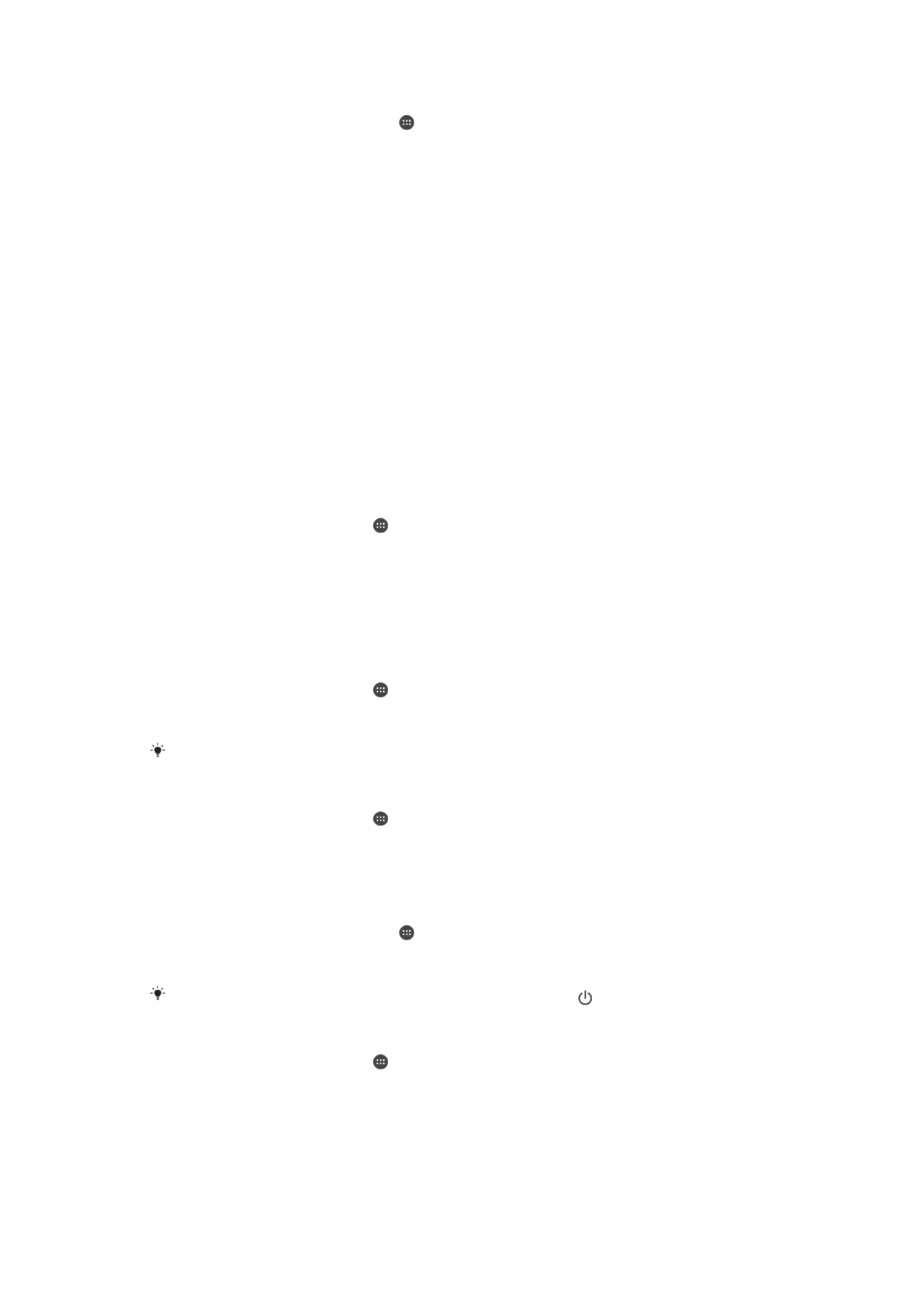
Nastavitve zaslona
Prilagajanje svetlosti zaslona
1
Na začetnem zaslonu tapnite .
2
Poiščite in tapnite
Nastavitve > Zaslon > Raven svetlosti.
3
Povlecite drsnik, da prilagodite svetlost.
Če zmanjšate raven svetlosti, podaljšate čas delovanja baterije.
Omogočanje vibriranja ob dotiku
1
Na začetnem zaslonu tapnite .
2
Poiščite in tapnite
Nastavitve > Zvok > Drugi zvoki.
3
Drsnik ob možnosti
Vibriranje ob dotiku povlecite v položaj »Vklopljeno«. Telefon
zavibrira, ko tapnete programsko tipko.
Prilagajanje časa nedejavnosti, preden se zaslon izklopi
1
Odprite
Začetni zaslon in tapnite .
2
Poiščite in tapnite
Nastavitve > Zaslon > Stanje pripravljenosti.
3
Izberite eno od možnosti.
Če želite hitro izklopiti zaslon, na kratko pritisnite tipko za vklop .
Prilagajanje velikosti pisave
1
Na začetnem zaslonu tapnite .
2
Poiščite in tapnite
Nastavitve > Zaslon > Velikost pisave.
3
Izberite želeno možnost.
63
To je internetna različica te publikacije. © Tiskajte samo za zasebno uporabo.
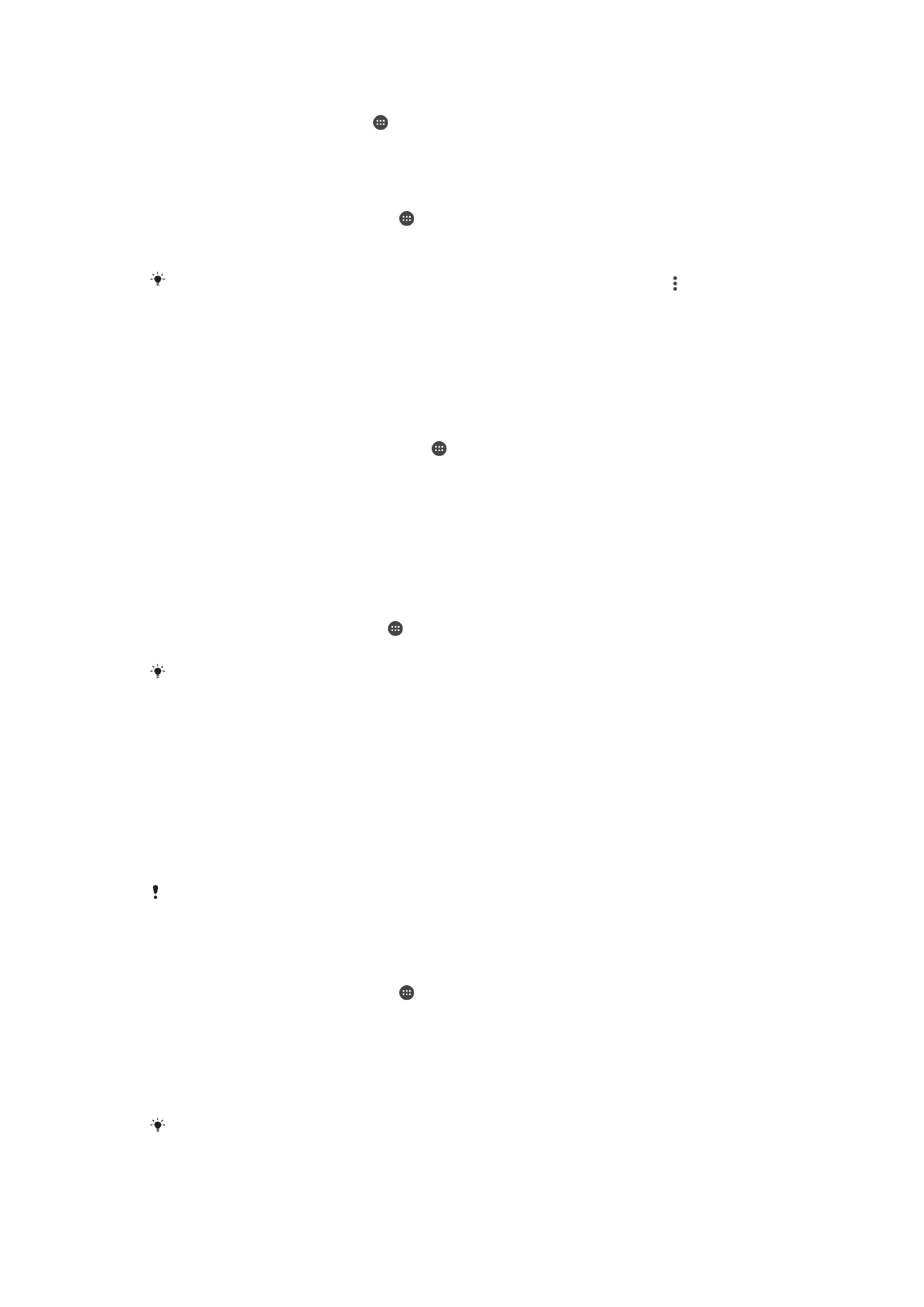
Nastavljanje velikosti prikaza
1
Na začetnem zaslonu tapnite .
2
Poiščite in tapnite
Nastavitve > Zaslon > Velikost prikaza.
3
Povlecite drsnik in izberite želeno možnost.
Nastavljanje ravnovesja beline zaslona
1
Odprite
Začetni zaslon in tapnite .
2
Poiščite in tapnite
Nastavitve > Zaslon > Ravnovesje beline.
3
Ravnovesje beline prilagodite tako, da povlečete drsnike v želeni položaj.
Če želite nastavitev ravnovesja beline ponastaviti na privzete vrednosti, tapnite >
Privzete
vrednosti.
Pametni nadzor osvetlitve
Pametni nadzor osvetlitve ohranja vklopljen zaslon, dokler napravo držite v rokah. Ko
napravo odložite, se zaslon izklopi glede na določeno nastavitev spanja.
Vklop funkcije za pametni nadzor osvetlitve
1
Ko imate odprt začetni zaslon, tapnite .
2
Poiščite in tapnite
Nastavitve > Zaslon > Pametni nadzor osvetlitve.
3
Drsnik povlecite na desno.
Način rokavic
V načinu rokavic lahko krmarite po zaslonu naprave tudi z rokavicami. Če ste v načinu
rokavic, se na območju zaslona, kjer je bil zaznan dotik, prikaže kazalec.
Omogočanje načina rokavic
1
Odprite
Začetni zaslon, tapnite > Nastavitve > Zaslon > Način rokavic.
2
Tapnite drsnik, da omogočite to funkcijo.
Občutljivost je odvisna od velikosti stika med zaslonom in prstom, s katerim krmarite po
zaslonu.
Pripenjanje zaslona
S funkcijo pripenjanja zaslona nastavite svojo napravo tako, da prikaže samo zaslon
določenega programa. Če denimo igrate igro in se pomotoma dotaknete tipke za
krmarjenje domačega zaslona, funkcija pripenjanja zaslona prepreči, da bi se okno
aktivne igre minimiziralo. To funkcijo lahko uporabite tudi, ko svojo napravo posodite
drugi osebi, kateri otežite dostop do ostalih zaslonov ali programov. Osebi denimo
posodite svoj telefon, da opravi klic, in pripnete program Telefon, tako da ta oseba ne
more takoj dostopiti do drugih programov, kot sta Sporočanje ali E-pošta.
Pripenjanje zaslona ni varnostna funkcija in drugim uporabnikom ne preprečuje v celoti, da bi
zaslon odpeli in dostopili do vsebine vaše naprave. Če želite zaščititi svoje podatke, nastavite
geslo, vzorec ali kodo PIN za odklepanje zaslona, preden lahko nekdo drug odpne zaslon.
Omogočanje ali onemogočanje pripenjanja zaslona
1
Odprite
Začetni zaslon in tapnite .
2
Poiščite in tapnite
Nastavitve > Zaklenjen zaslon in varnost > Pripenjanje
zaslona.
3
Tapnite drsnik, da omogočite ali onemogočite funkcijo.
4
Če ste omogočili pripenjanje zaslona, lahko tapnete drsnik
Za odpen. zahtevaj
vzorec za odklep., da po potrebi omogočite ali onemogočite dodatno varnostno
funkcijo.
Vzorec, koda PIN ali geslo ni obvezno za delovanje pripenjanja zaslona.
64
To je internetna različica te publikacije. © Tiskajte samo za zasebno uporabo.
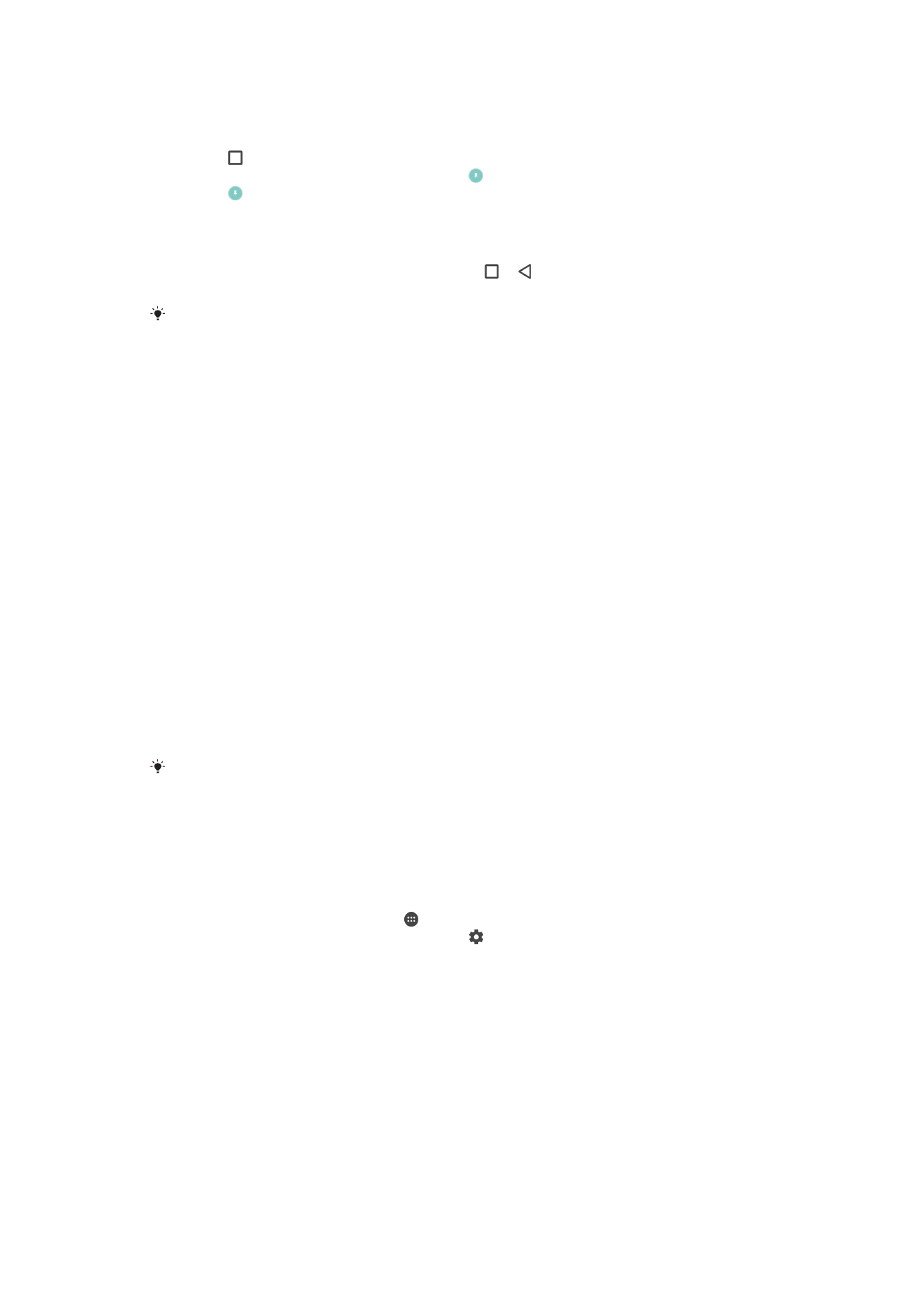
Pripenjanje zaslona
1
Prepričajte se, da ste v napravi aktivirali pripenjanje zaslona.
2
Zaženite program in odprite zaslon, ki ga želite pripeti.
3
Tapnite .
4
Če želite prikazati ikono pripenjanja zaslona , podrsnite navzgor.
5
Tapnite .
6
V oknu, ki se prikaže, tapnite
Razumem.
Odpenjanje zaslona
1
Na pripetem zaslonu se hkrati dotaknite ikone in ter ju pridržite.
2
Spustite oba gumba.
Če ste pri pripenjanju zaslona izbrali varnostno možnost, morate vnesti vzorec, kodo PIN ali
geslo za odklepanje naprave, preden boste lahko odpeli zaslon.